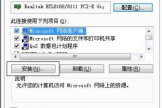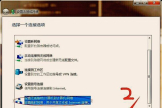宿舍局域网用无线路由器怎么设置(无线路由器寝室里怎么设置局域网)
一、宿舍局域网用无线路由器怎么设置
wan口连接电信给的线,lan口连接电脑,无线就不用了(第一次设置路由器必须用网线登入)。把自己的IP设成和路由器一个网段的。例如:路由器是192.168.1.1你就设成192.168.1.2,子网掩码255.255.255.0,网关可以先不用设,然后用IE打开192.168.1.1就可以开始设置了,这些东西一般说明书上都会有就不多说了。
下面说下怎么设置能让你们正常上网,以及无线功能怎么启用。
想要正常上网就要设置好WAN口的配置,无论什么路由器菜单栏里都会有WAN口这一项设置。接着要看你们的宽带是什么类型的,是固定IP还是给你的账号密码,固定ip的话就直接将给你们的IP输上去就行了。账号密码的话就要选择PPPOE,然后再将账号密码输入。基本所有的路由器都是这个样子的,而且绝大多数当场就能看到你们是否连接上了。如果没出什么意外的话,你的路由器已经连上宽带了。
接着把LAN口地址设成192.168.1.1也就是不要动,然后设置DHCP服务,分配的网段推荐192.168.1.100~192.168.1.200,然后掩码24位也就是255.255.255.0,网关设置成192.168.1.1,DNS可以随便按照当地运营商设置(这里给个上海电信的DNS:202.96.209.133)。这样的话,你用网线连接路由器的PC将你的IP地址改成自动获取以后。试试,是不是能上网了?
接着我们开始设置无线的功能,首先最重要的一点确定你的路由器支持无线!如果支持无线的话一般在菜单栏都会有一项专门关于无线的设置。里面东西不多,但是有几项设置很关键。首先我们要开启无线功能。接着设置SSID。这个决定了你的无线网络的名称,你可以随便取有个性的名称,尽量和别人不同就行了,记得开启SSID广播,虽然关闭有益于安全但是对于新手来说又多了几项操作,不推荐,安全就交给密码去吧。然后就是设置无线密码,无线密码一般有两项可以设置一个是密码类型,一个就是密码。密码类型请选择除了WEP外的任意一项,无所谓,但是请记住选择的类型,PC连接的时候会用的,接着请设置一个不会被别人轻易猜到的密码。这样我们的无线也设置好了。
我们用PC搜索一下无线网络,是不是就出现了刚才设置的SSID呢?选择连接,再输入密码你就可以通过无线连上宽带啦。
纯手工打造,看在打了那么多字的份上,给点分吧
二、无线路由器寝室里怎么设置局域网
把网线插入路由的WAN接口上。 拿一根网线一头接本本,一头接路由的LAN口。 在本本上打开浏览器 在地址栏中输入:192.168.0.1或者192.168.1.1 (你仔细看看你的路由,它的上面会有默认的后台的。而且还有账户和,密码) - - 回车 - - 输入账户和密码路由进后台。 其后么找到 设置向导 - - 之后选择 PPPoE(ADSL虚拟拨号) 然后 输入你的 宽带账号和密码。就OK了~ 如果想让本本用无线路由,在路由后台里就有设置无线路由的属性。 设置好无线后可以吧网线拔下了, 打开本本的无线,直接搜无线网络,找到你自己设置的SSID号 输入无线密码进去,就好了~

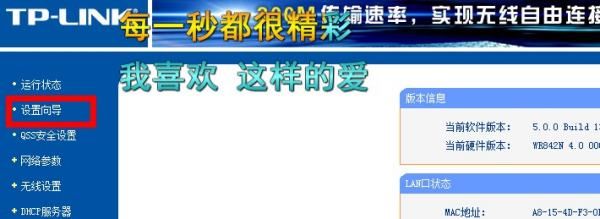
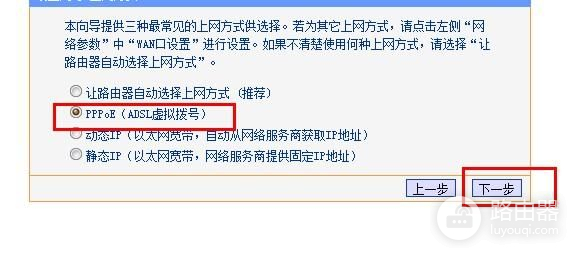
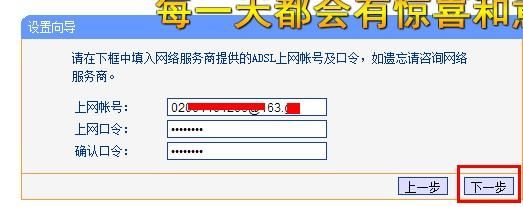
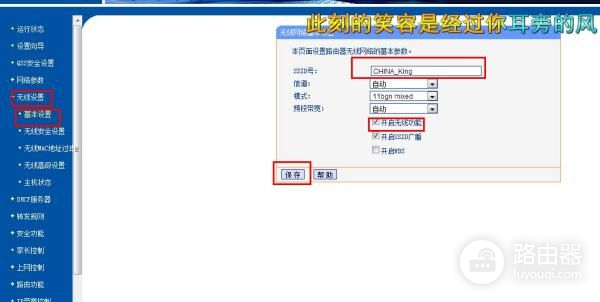
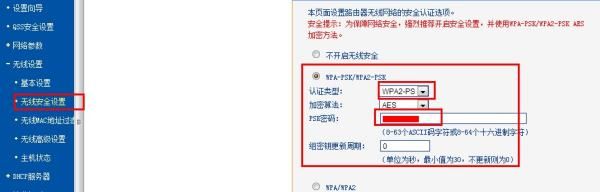
三、怎么在一个宿舍用路由器连接有线局域网
在一个宿舍用路由器连接有线局域网方法:设置2级路由。
一、两台路由器连接方法
1、有猫(modem):猫(modem)----路由器1wan口;路由器1lan口----路由器2wan口;路由器2lan口----电脑。
2、没有猫(modem):网线----路由器1wan口;路由器1lan口----路由器2wan口;路由器2lan口----电脑。

二、设置方法
设置前,请断开第2路由器wan口网线,等设置完成后在插上。
1、设置第2台路由器ip段。
①、lan口设置,如果你有多个路由器,而且是第2台路由器,为了避免冲突(路由器1lan口IP:192.168.1.1),可以将此IP改为其它。比如修改为:192.168.2.1
在重启路由器,进入路由器的地址是:192.168.2.1了。
2、设置第二台路由器上网方法。
①、查看第1台路由器下连接的电脑的ip详细信息。(win+r--输入,cmd--输入:ipconfig /all [记住:ip,掩码,网关,dns])
②、在第2台路由器上设置,在【设置向导】选择【静态ip】。输入第1台路由器不用的ip,其他的:掩码,网关,dns设置一样。
③、设置好后重启路由器。
3、重启路由器后,设置已完成,重新接回路由器2WAN口的线,即可使路由器2正常联网。